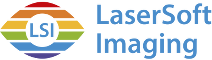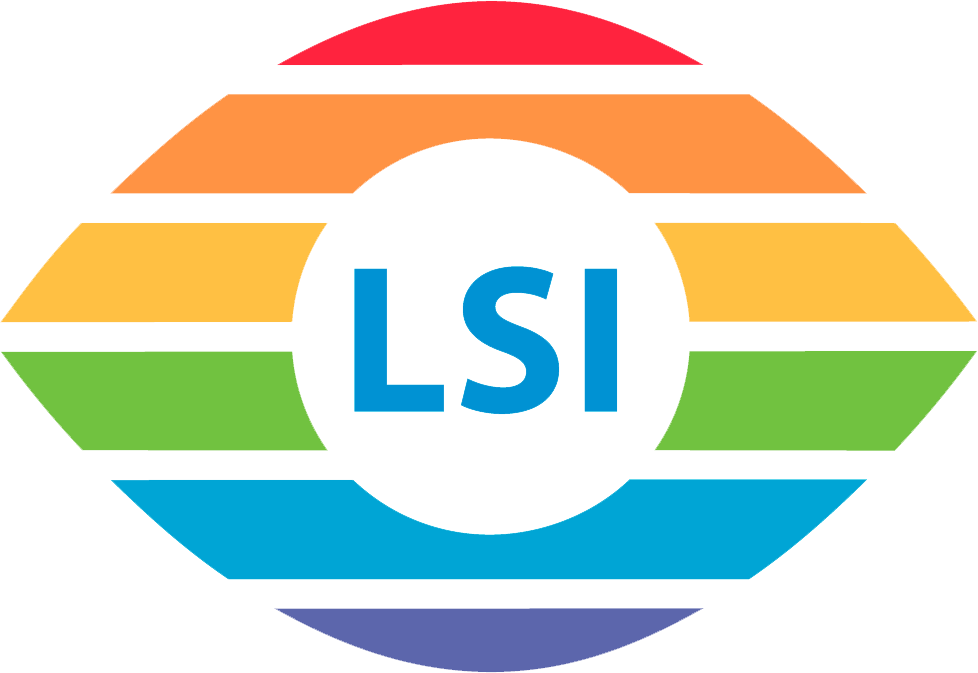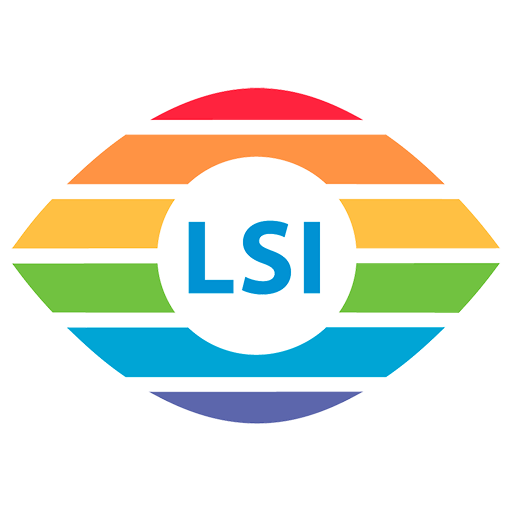Installation & Activation
Installation
Initialement, téléchargez le plug-in SRDx. Vous trouverez un lien de téléchargement dans le mail, que vous avez reçu après votre achat. Vous pouvez télécharger une version de démonstration pour la tester de notre site web.
Exécutez le fichier téléchargé et l’assistant d’installation s’ouvrira. Confirmez le contrat de licence du logiciel dans le processus d’installation et sélectionnez un emplacement sur votre disque dur pour l’installation. Fermez l’assistant d’installation et démarrez Photoshop.
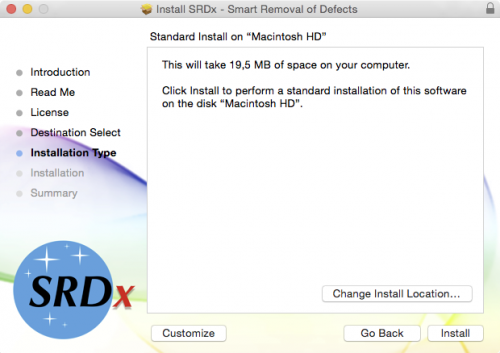
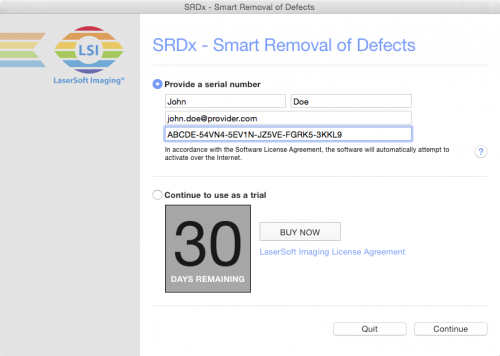
Activation
Pour activer le plug-in, une connexion Internet est nécessaire.
Dans Photoshop, ouvrez l’image que vous souhaitez optimiser avec SRDx. Sélectionnez «LaserSoft Imaging» et «SRDx» dans le menu «Filtre». La boîte de dialogue d’activation s’ouvrira.
Si vous avez déjà acheté SRDx, veuillez entrer vos données d’enregistrement dans la section supérieure. Pour tester le Plug-in en tant que démo, changez à «Continuer à utiliser la version d’évaluation». Finalement, la fenêtre SRDx s’ouvrira et vous pourrez commencer à éliminer la poussière et les rayures.
Manuel & vidéos
Visitez notre page de manuel et de vidéo pour apprendre à utiliser le plug-in SRDx.
Manuel & vidéos
Conditions de système
Découvrez si votre système et Photoshop sont prêts pour le plug-in SRDx.
Conditions de système
Aide & support
Lisez notre FAQ ou contactez l'équipe d'assistance SRDx ici.
Centre d’aide